快启动u盘启动盘是一款pc端的U盘快速启动软件,快启动U盘制作工具很适合电脑装机的技术人员使用和菜鸟用户使用,因为快启动U盘制作工具是一款操作简单兼容性比较的好的。
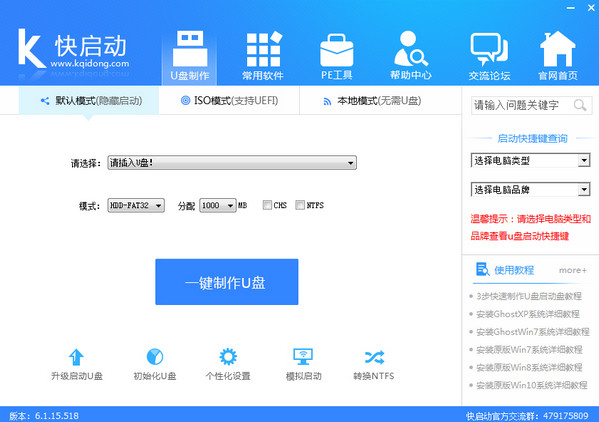
② 可以安装在本地磁盘中,可以不用u盘、光驱进行系统重装;又可以安装在u盘中,提升工具的实用性;
③ 本工具使用7z极限压缩技术,更快的解压、安装;
④ Win03PE系统工具适用各种新旧计算机,工具齐全,并实现一键安装操作。
软件适用人群:
由于此软件操作简单,所有安装以及制作过程均为一键操作,所以适合电脑装机技术人员以及广大菜鸟用户使用;
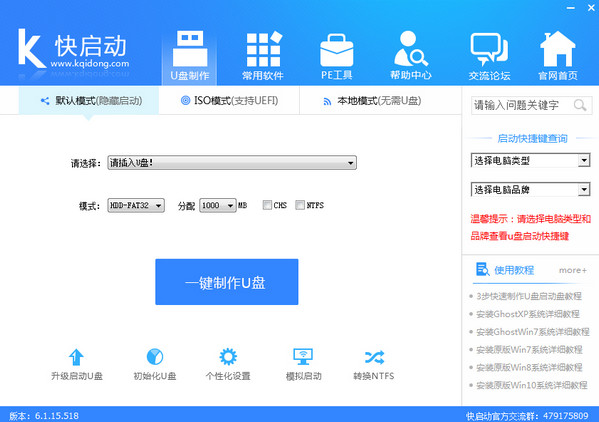
插入U盘,备份U盘个人重要文件,因为制作工程中会删除U盘上的所有数据,如下图所示:
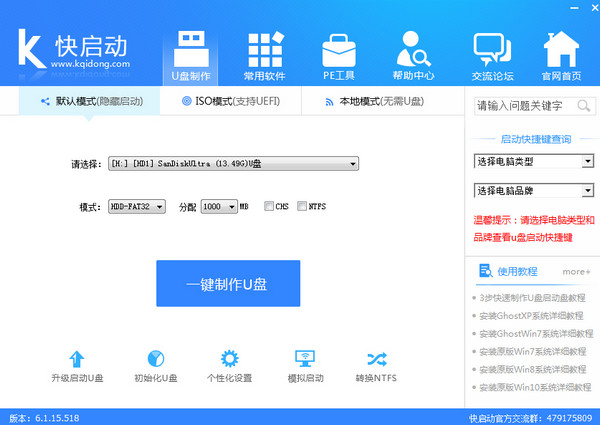
点击“一键制作”,随即弹出执行此操作会删除u盘中所有数据,且不可恢复的警告提示,点击“确定”按钮,继续操作,如下图所示:
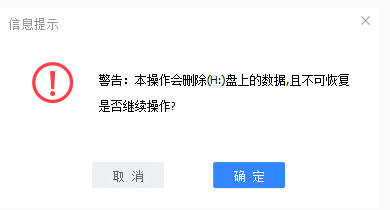
耐心等待快启动相关数据完成写入u盘即可,如下图所示:

直到弹出u盘制作成功信息提示,点击“完成”即可,如下图所示:
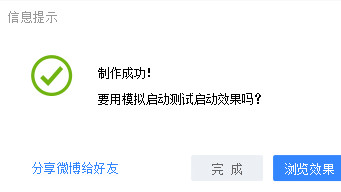
也可以点击浏览效果,进入快启动主菜单模拟界面,按Ctrl+Alt即可释放鼠标,如下图所示:
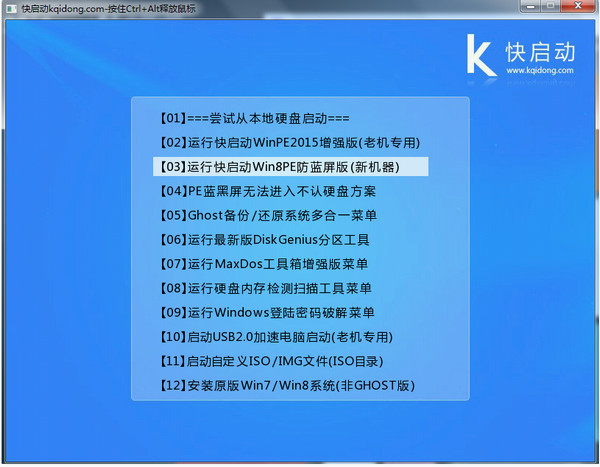
2、修正本地模式下在win7x64位系统无法使用的bug
3、GPT分区下安装win7 x64位系统
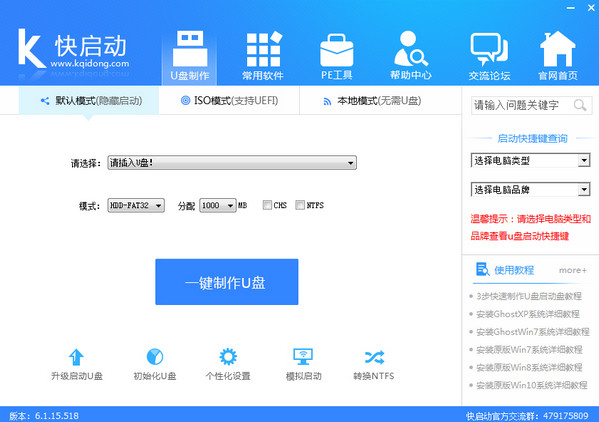
【u盘工具软件特色】
① 较小的体积,能够更好、更快的下载,减少用户等待时间② 可以安装在本地磁盘中,可以不用u盘、光驱进行系统重装;又可以安装在u盘中,提升工具的实用性;
③ 本工具使用7z极限压缩技术,更快的解压、安装;
④ Win03PE系统工具适用各种新旧计算机,工具齐全,并实现一键安装操作。
软件适用人群:
由于此软件操作简单,所有安装以及制作过程均为一键操作,所以适合电脑装机技术人员以及广大菜鸟用户使用;
【使用方法】
进入快启动u盘启动盘制作工具窗口,如下图所示: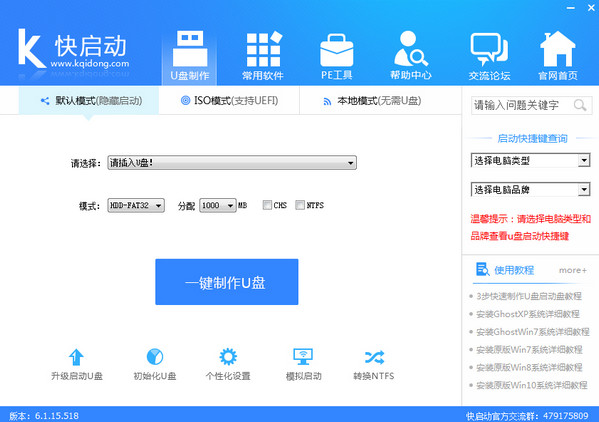
插入U盘,备份U盘个人重要文件,因为制作工程中会删除U盘上的所有数据,如下图所示:
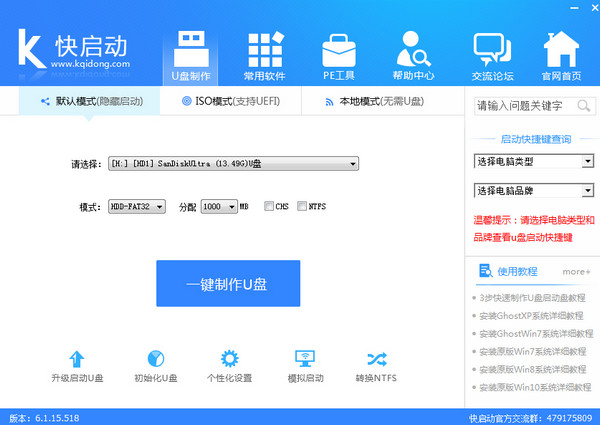
点击“一键制作”,随即弹出执行此操作会删除u盘中所有数据,且不可恢复的警告提示,点击“确定”按钮,继续操作,如下图所示:
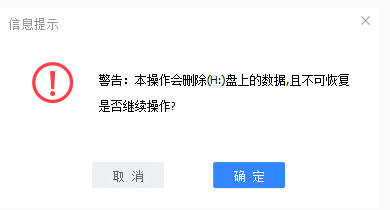
耐心等待快启动相关数据完成写入u盘即可,如下图所示:

直到弹出u盘制作成功信息提示,点击“完成”即可,如下图所示:
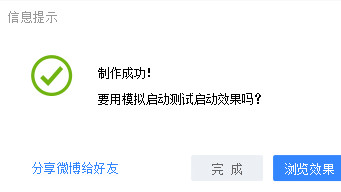
也可以点击浏览效果,进入快启动主菜单模拟界面,按Ctrl+Alt即可释放鼠标,如下图所示:
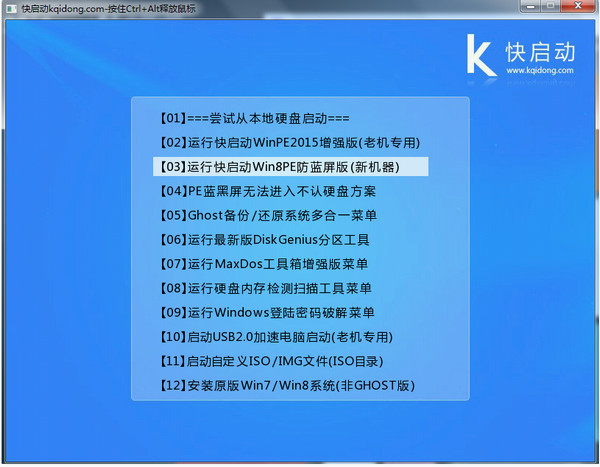
【更新日志】
1、修正默认模式一键制作到第四步卡死的bug2、修正本地模式下在win7x64位系统无法使用的bug
3、GPT分区下安装win7 x64位系统

